如何批量存档 Instagram
已发表: 2022-06-30
作为有影响力的人、内容创作者、名人等的家园,数十亿人将 Instagram 用于多种用途。 个人资料中充满了人们甚至不记得的回忆,或者多年来使用该平台为自己建立名字的企业。 总是有改变的余地。 重新命名,或者也许是某人生活重新开始的时候了。 这是 Instagram 存档功能介入的地方。您是否正在大修并正在寻找如何存档所有 Instagram 帖子? 我们为您提供了一个有用且有效的指南,它将教您如何将 Instagram 帖子与图片一起详细存档,以便更好地了解演示。

内容
- 如何批量存档 Instagram
- 您可以在 Instagram 上存档多少帖子?
- 您可以批量存档 Instagram 帖子吗? 没有办法在 Instagram 上进行大规模存档吗?
- 如何批量存档 Instagram?
- 如何存档您的所有 Instagram 帖子? 如何归档我在 Instagram 上的所有帖子?
- 您如何在 Instagram 上存档多张图片?
- 如何存档我在 Instagram 上的所有视频?
- 存档的 Instagram 帖子在哪里?
- 如何取消归档所有 Instagram 帖子?
- 如何删除所有存档的故事?
如何批量存档 Instagram
本文将向您解释如何在 Instagram 应用程序的个人资料页面中批量归档您的 Instagram 照片和视频。 继续阅读直到最后详细了解所有内容。
您可以在 Instagram 上存档多少帖子?
幸运的是,您可以在 Instagram 上存档任意数量的帖子,不受任何限制。 所有那些你认为在白天很酷的尴尬时刻都可以在几次点击中消失,而且你想要的次数不限。
您可以批量存档 Instagram 帖子吗? 没有办法在 Instagram 上进行大规模存档吗?
是的,可以批量归档 Instagram 帖子。 如果您想知道如何批量归档 Instagram,该应用程序具有一次批量归档的功能。
如何批量存档 Instagram?
批量归档就像归档单个帖子一样简单。 要了解如何批量归档 Instagram,请查看以下指南:
1. 在您的智能手机上打开 Instagram 应用程序。

2. 点击右下角的个人资料图标,如图所示。
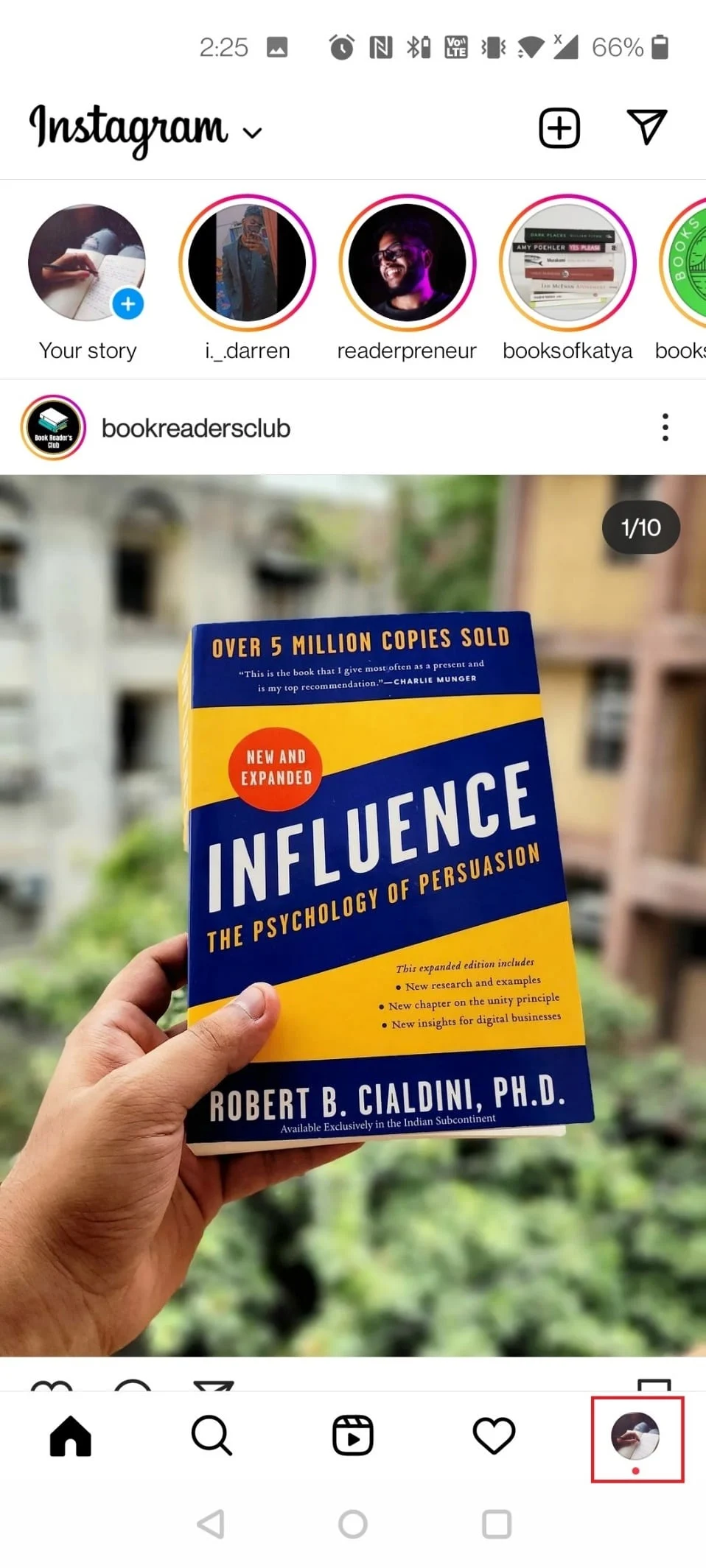
3. 现在,点击右上角的汉堡图标。
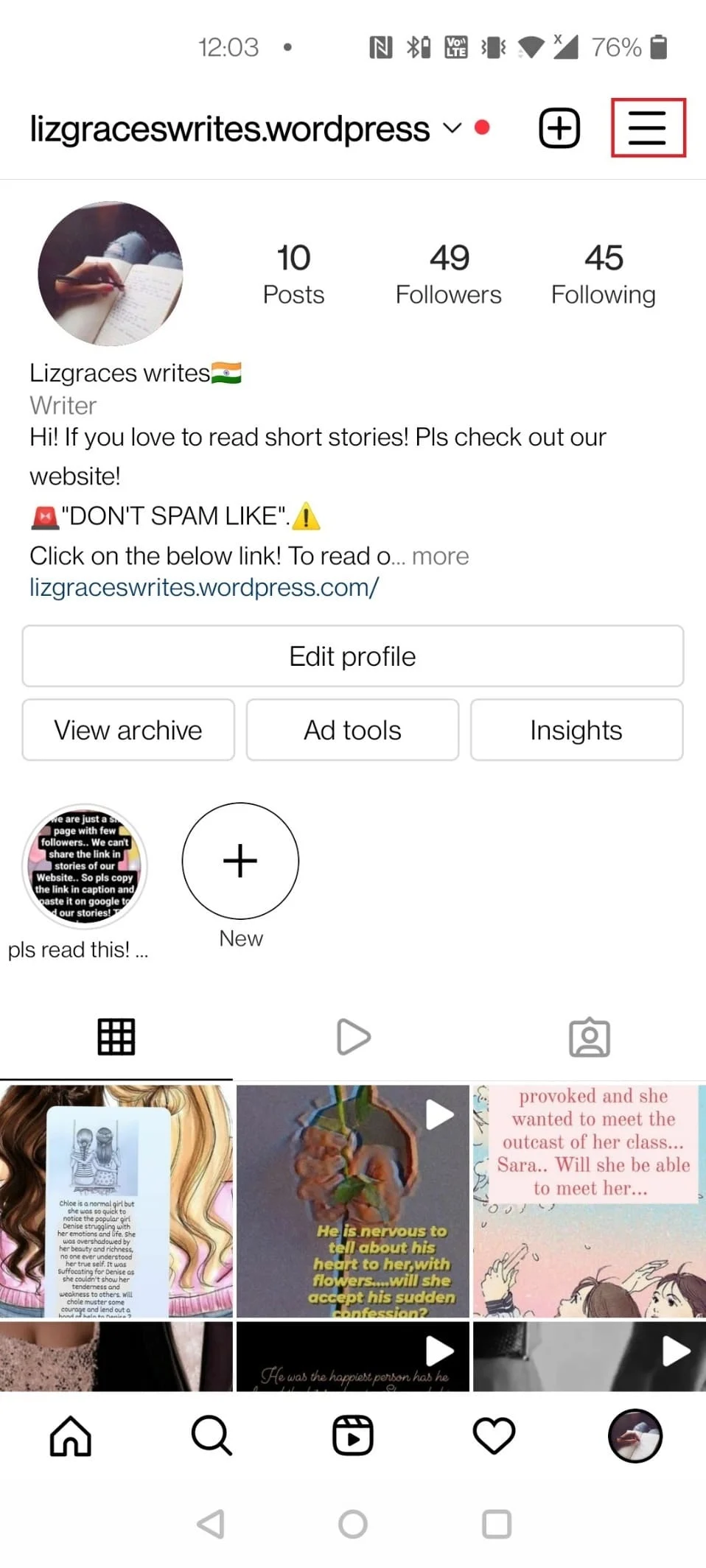
4. 点击您的活动。
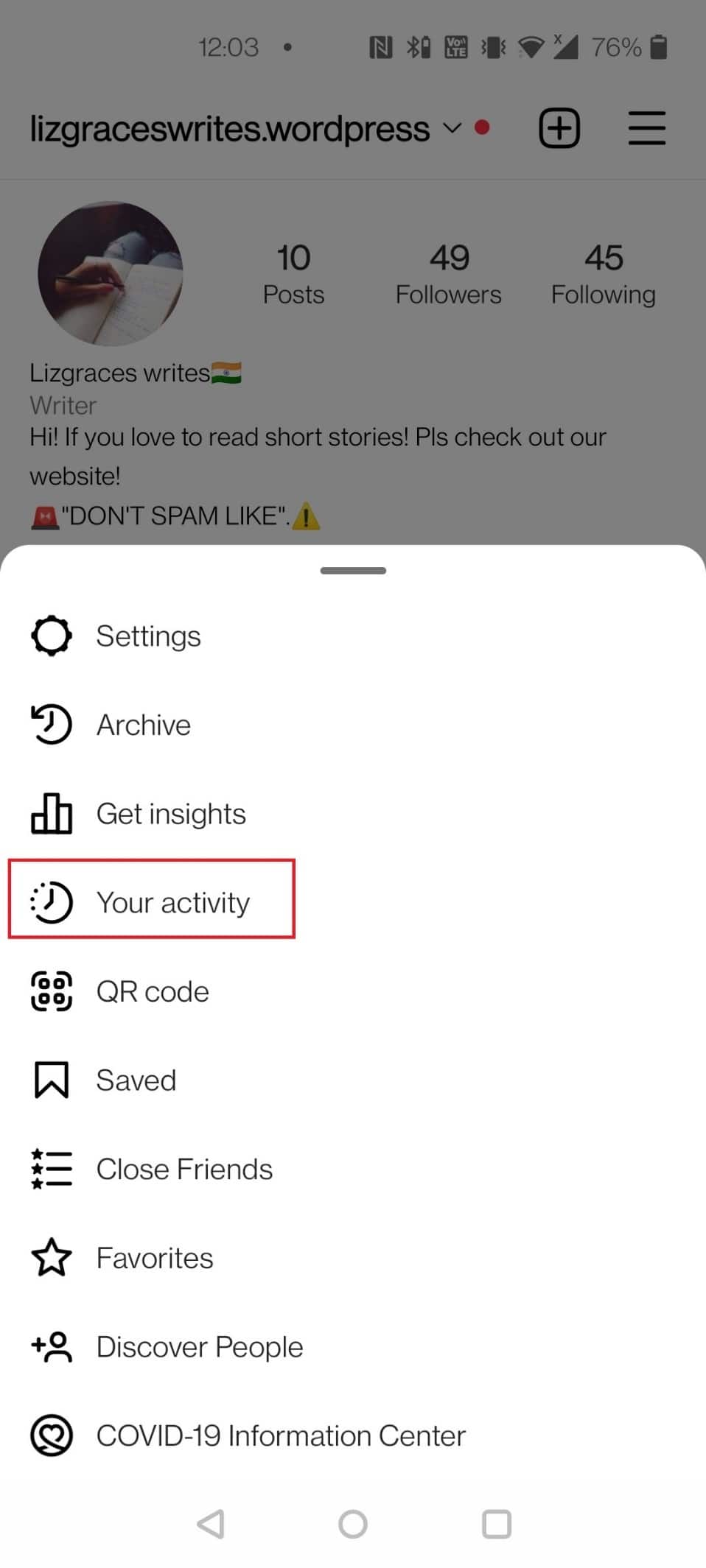
5. 点击照片和视频。

6. 点击帖子。
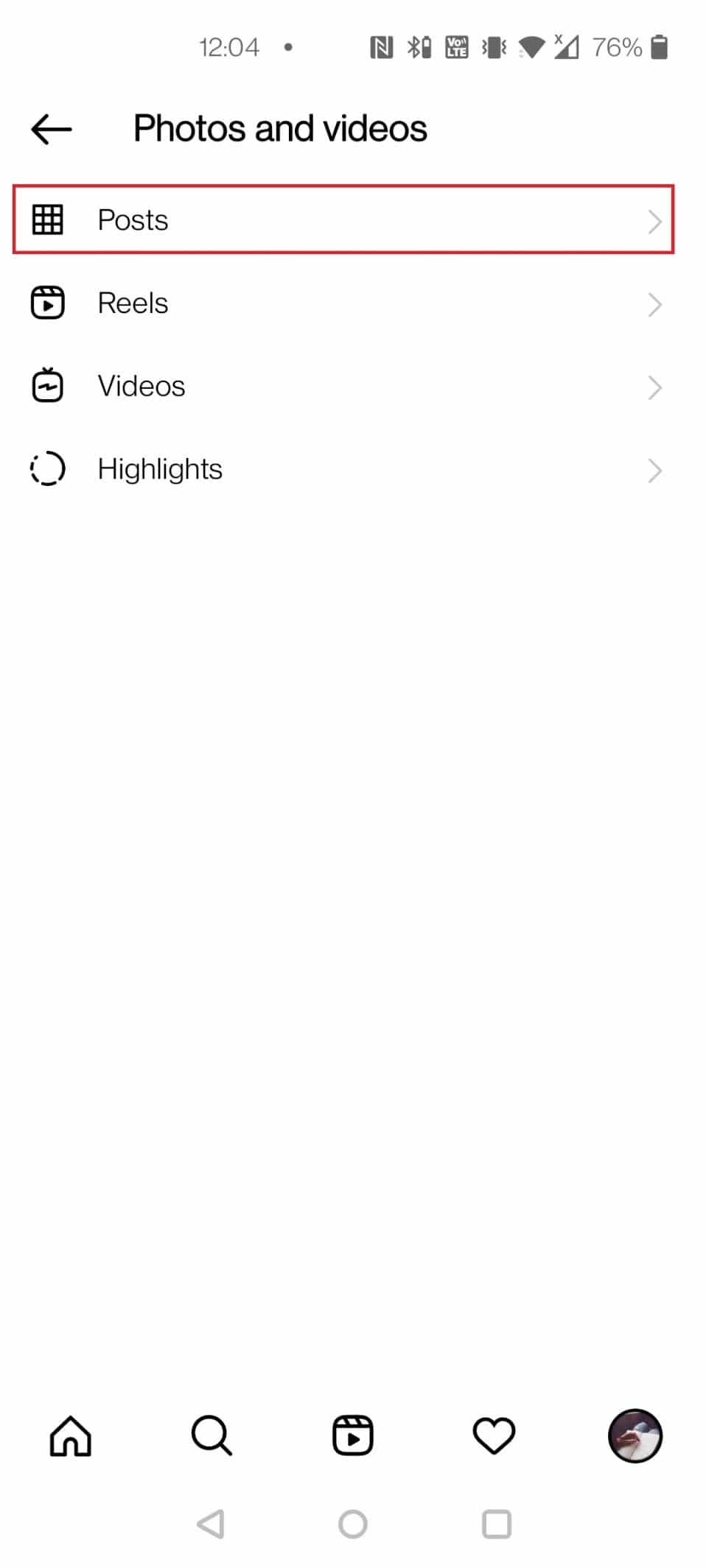
7. 点击右上角的选择。
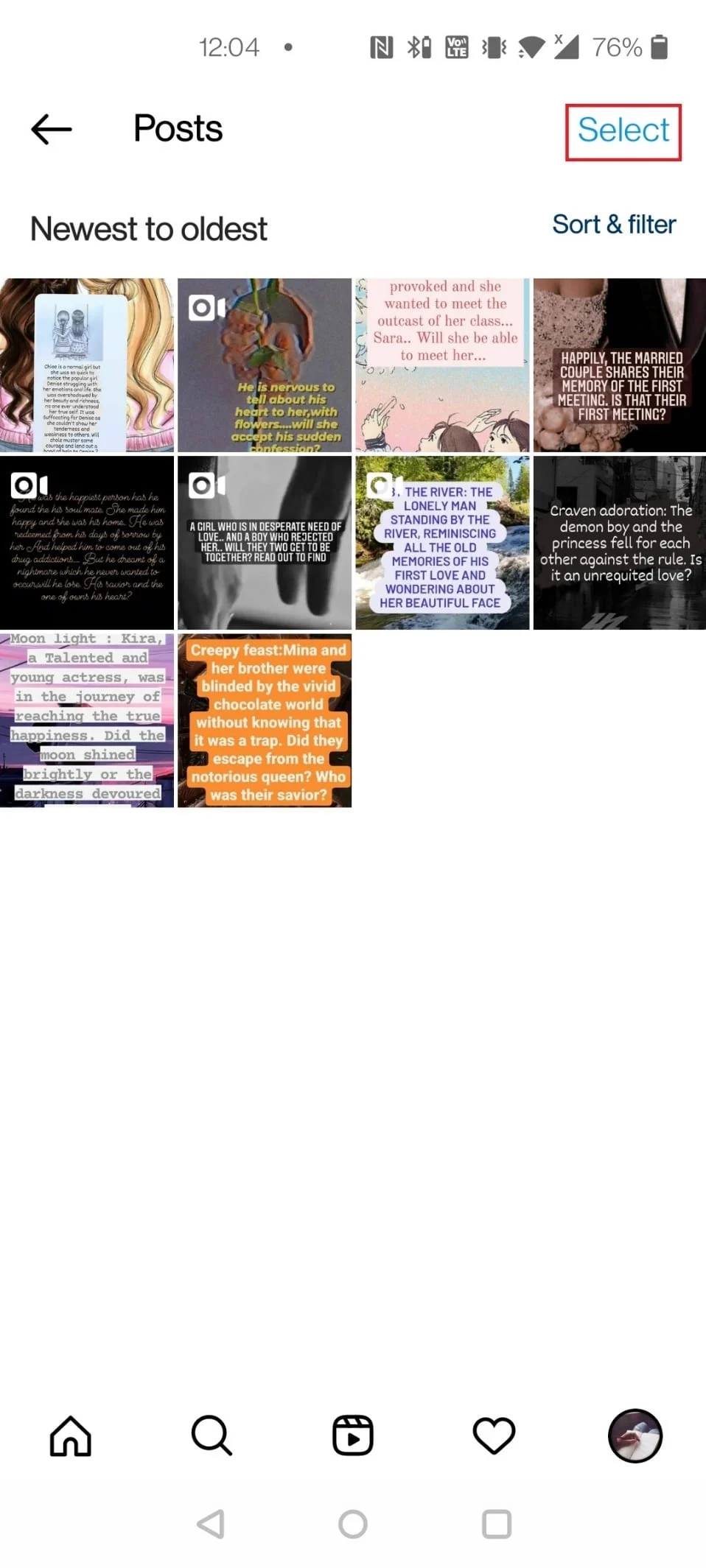
8. 选择您要存档的所需帖子,然后点击屏幕底部的存档选项。
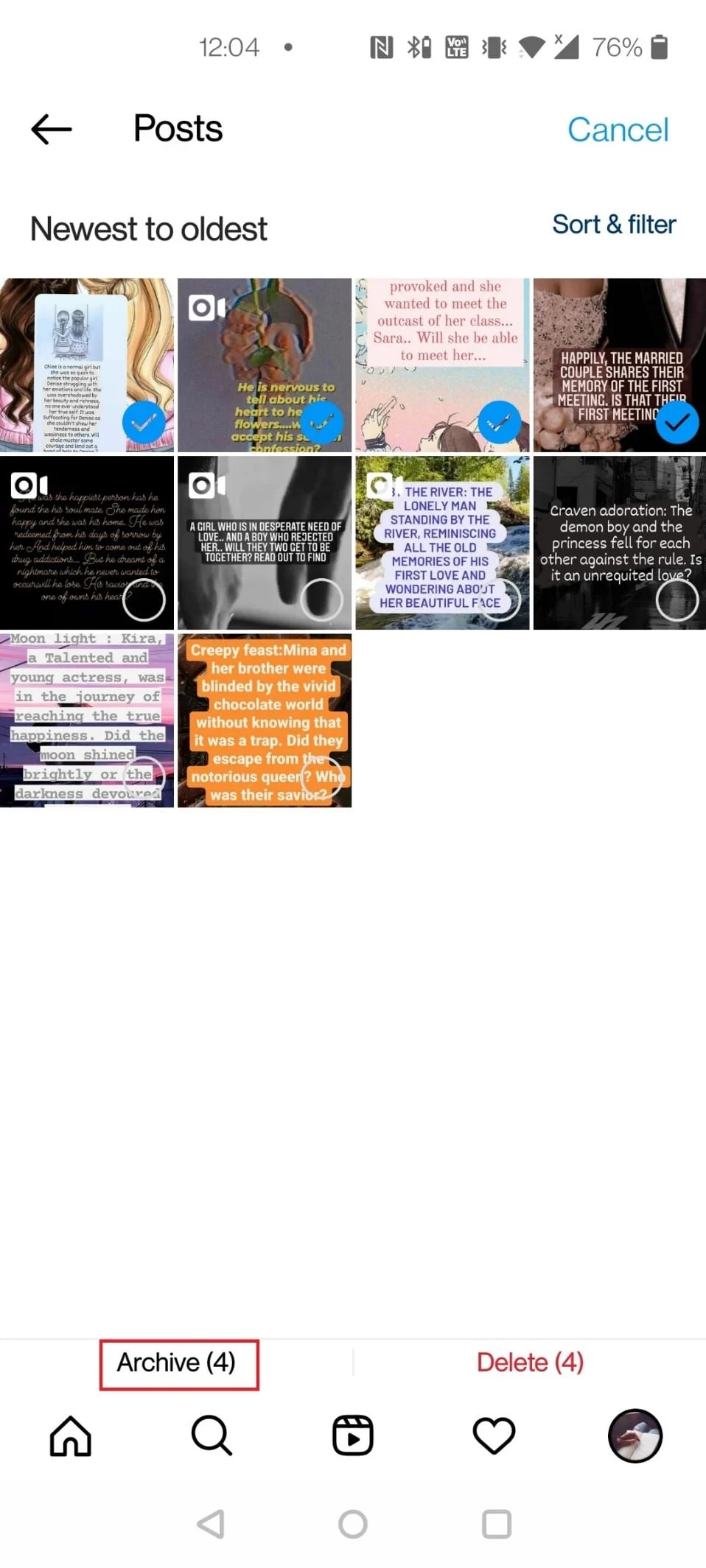
9. 最后,在确认弹出窗口中点击存档。
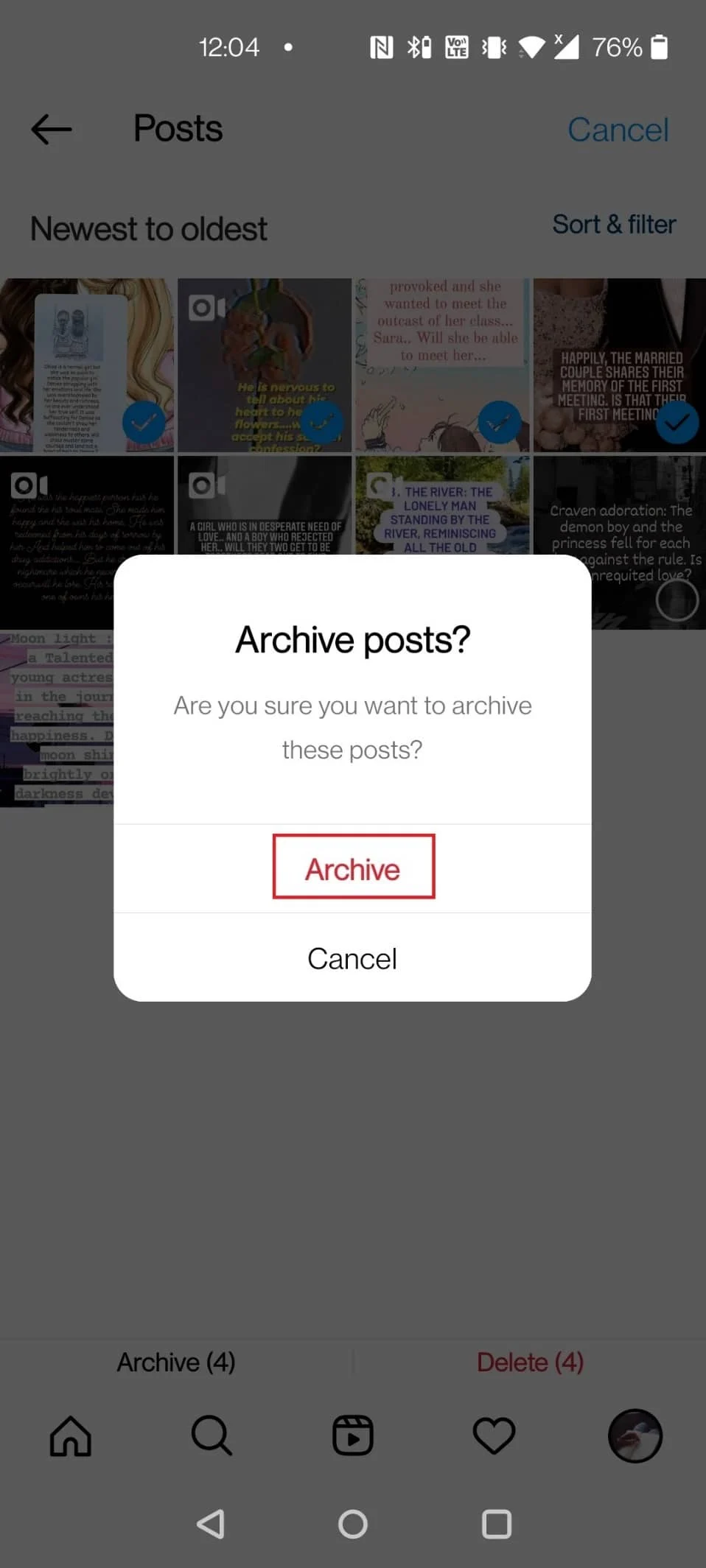
另请阅读:如何在亚马逊应用程序上存档订单
如何存档您的所有 Instagram 帖子? 如何归档我在 Instagram 上的所有帖子?
Instagram 允许轻松归档帖子,但如果您的个人资料中有大量帖子,这将成为一项非常艰巨的任务。 如果您正在寻找如何归档所有 Instagram 帖子或如何批量归档 Instagram,您的搜索到此结束。 请按照以下步骤操作:
1. 在您的设备上启动Instagram应用程序。
2. 点击个人资料图标 >汉堡图标。
3. 点击您的活动,如下图所示。
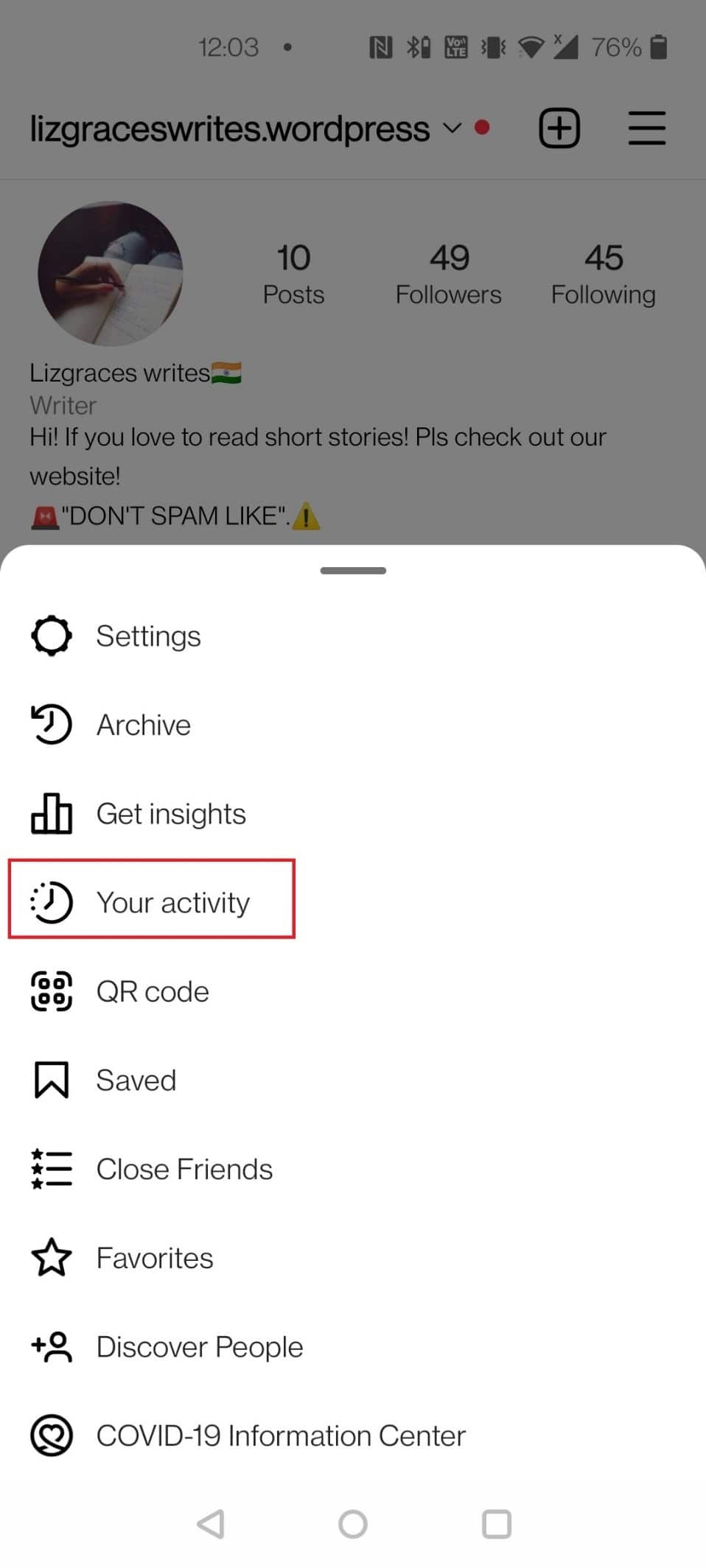
4. 点击照片和视频>帖子。
5. 点击选择以选择所需的帖子进行归档。
6. 点击存档两次以确认该过程。

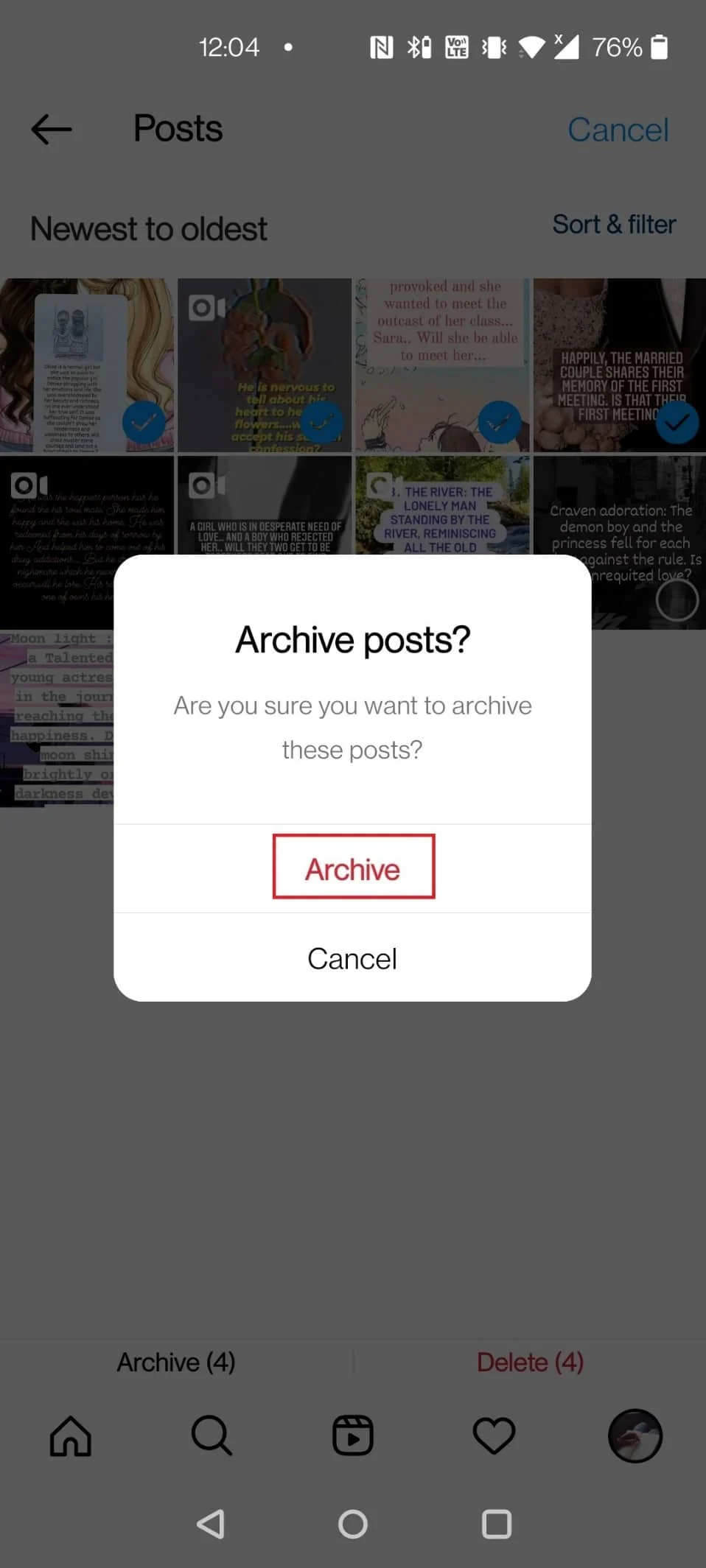
另请阅读:如何查看人们删除的 Instagram 图片
您如何在 Instagram 上存档多张图片?
考虑修改您的 Instagram 个人资料? 按照本指南了解如何批量存档 Instagram 图片:
1. 在您的主屏幕上,打开Instagram并点击个人资料图标。
2. 点击个人资料页面中的汉堡图标,如下所示。
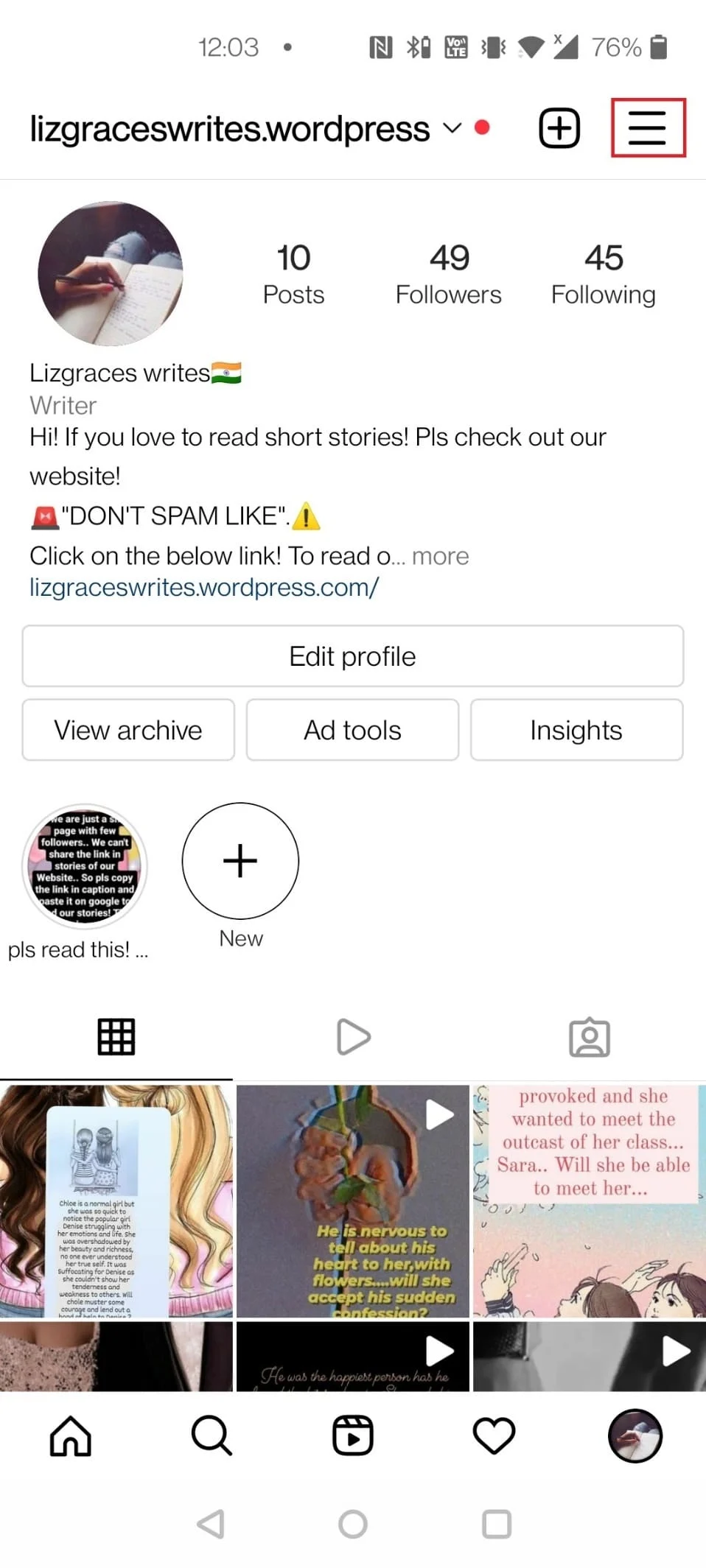
3. 点击您的活动>照片和视频。
4. 点击右上角的帖子>选择。
5. 选择您要在 Instagram 帐户上存档的帖子。
6. 点击存档。
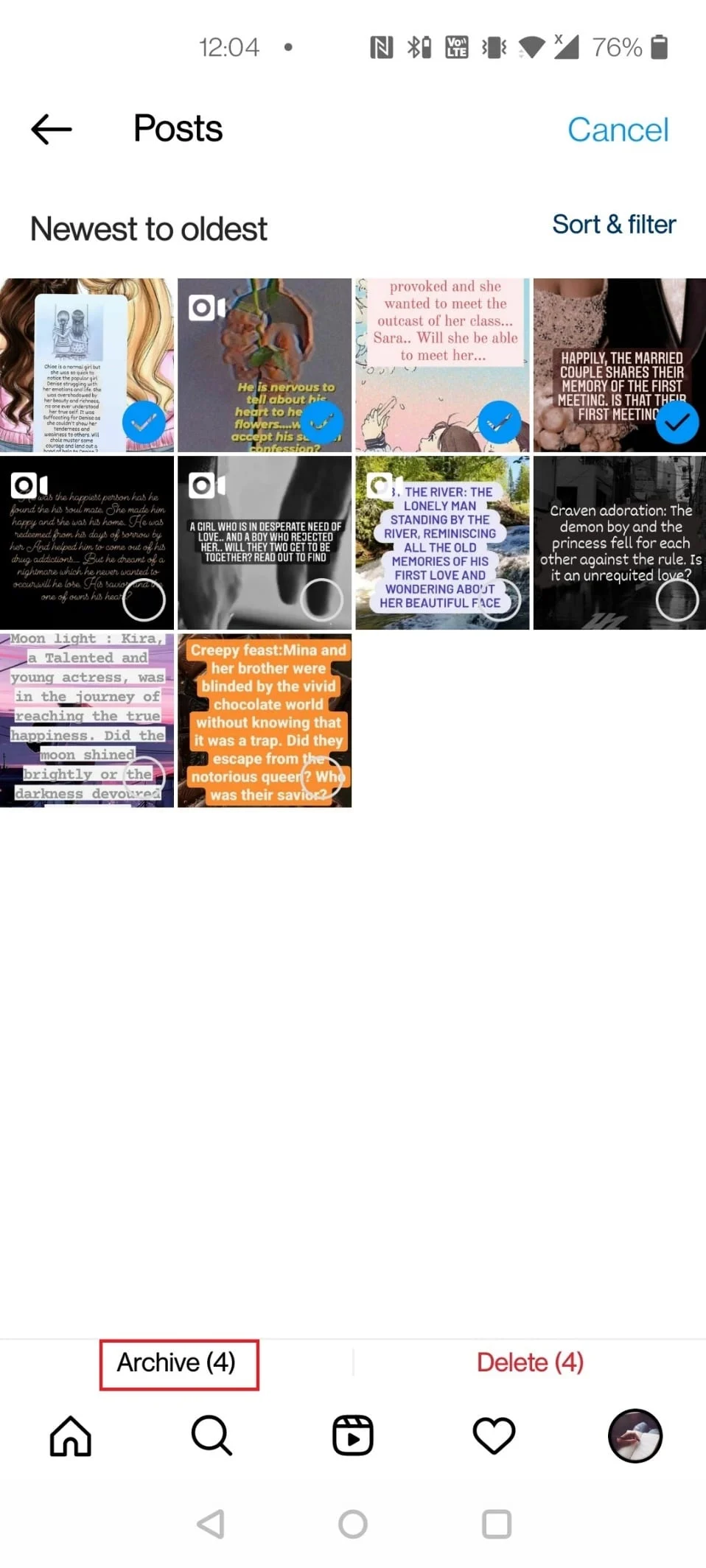
7. 最后,从弹出窗口中点击存档。
如何存档我在 Instagram 上的所有视频?
与归档 Instagram 帖子类似,您可以学习如何批量归档 Instagram 视频。 请按照以下步骤执行相同操作:
1. 打开Instagram并进入您的个人资料部分。
2. 点击汉堡图标 >您的活动。
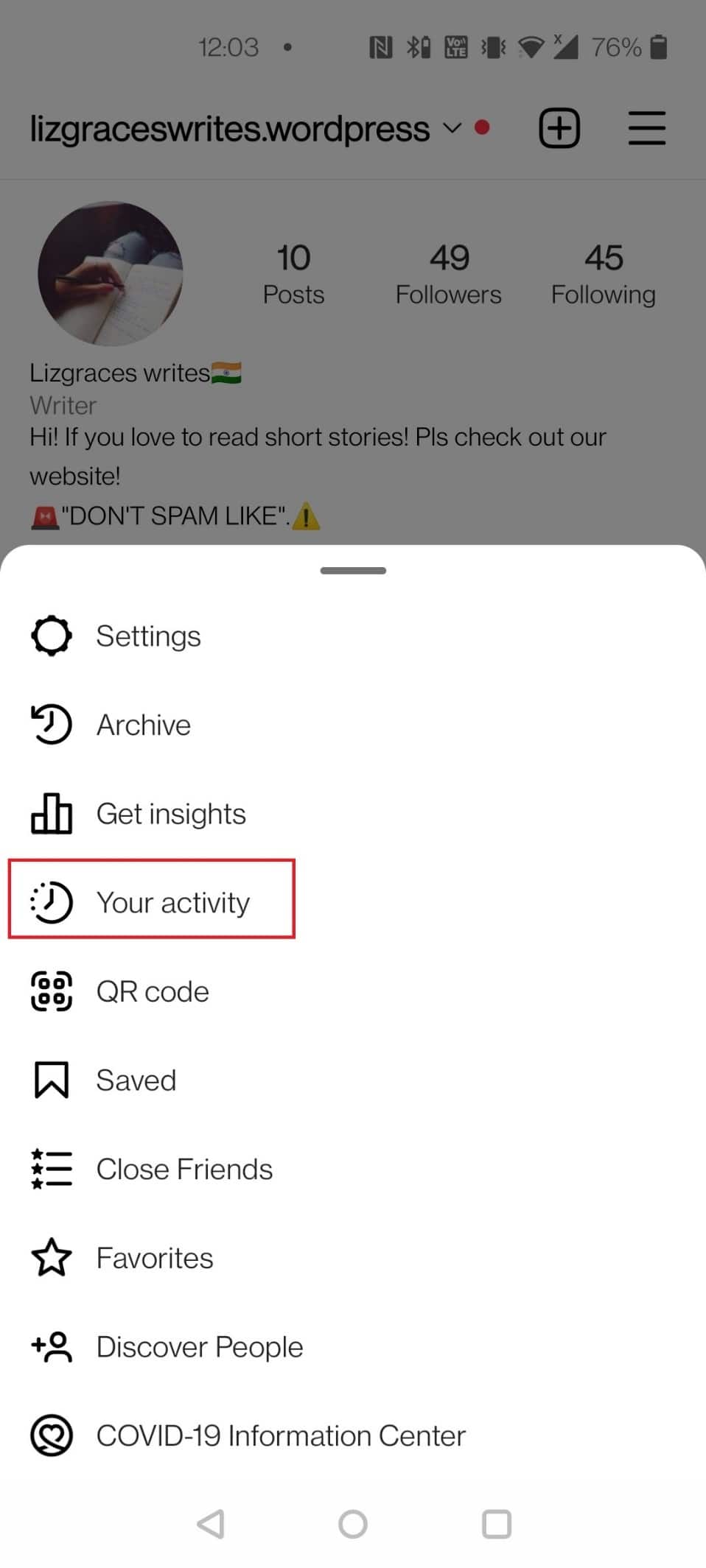
3. 点击照片和视频。
4. 然后,点击视频,如下图所示。
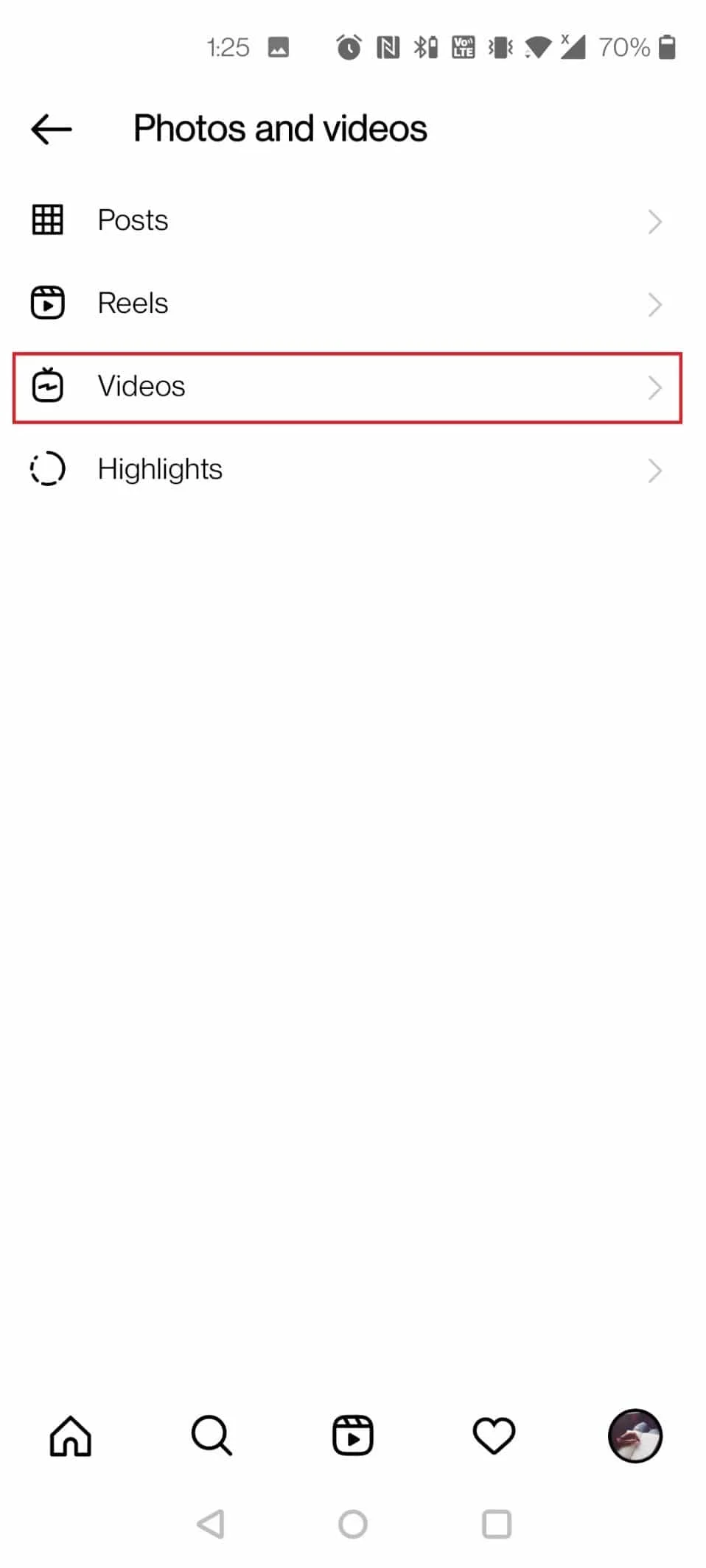
5. 点击右上角的选择。 选择要存档的视频,然后点击存档。
6. 点击弹出窗口中的存档选项以确认存档过程。
另请阅读:如何在一个 Instagram 故事中添加多张照片?
存档的 Instagram 帖子在哪里?
存档后,您的所有 Instagram 帖子都会存储在应用程序的存档部分。 它们不再显示在您的个人资料中,只能由您访问。 您可以从存档中取消存档或永久删除它们。
如何取消归档所有 Instagram 帖子?
所有存档的帖子都会转移到 Instagram 的存档部分。 在存档中,有一个删除或恢复帖子的选项。 如果您想知道如何取消归档所有 Instagram 帖子? 请按照以下步骤操作:
1. 在您的手机上打开Instagram应用程序。
2. 点击个人资料图标>汉堡图标>您的活动。
3. 点击存档,如下图所示。
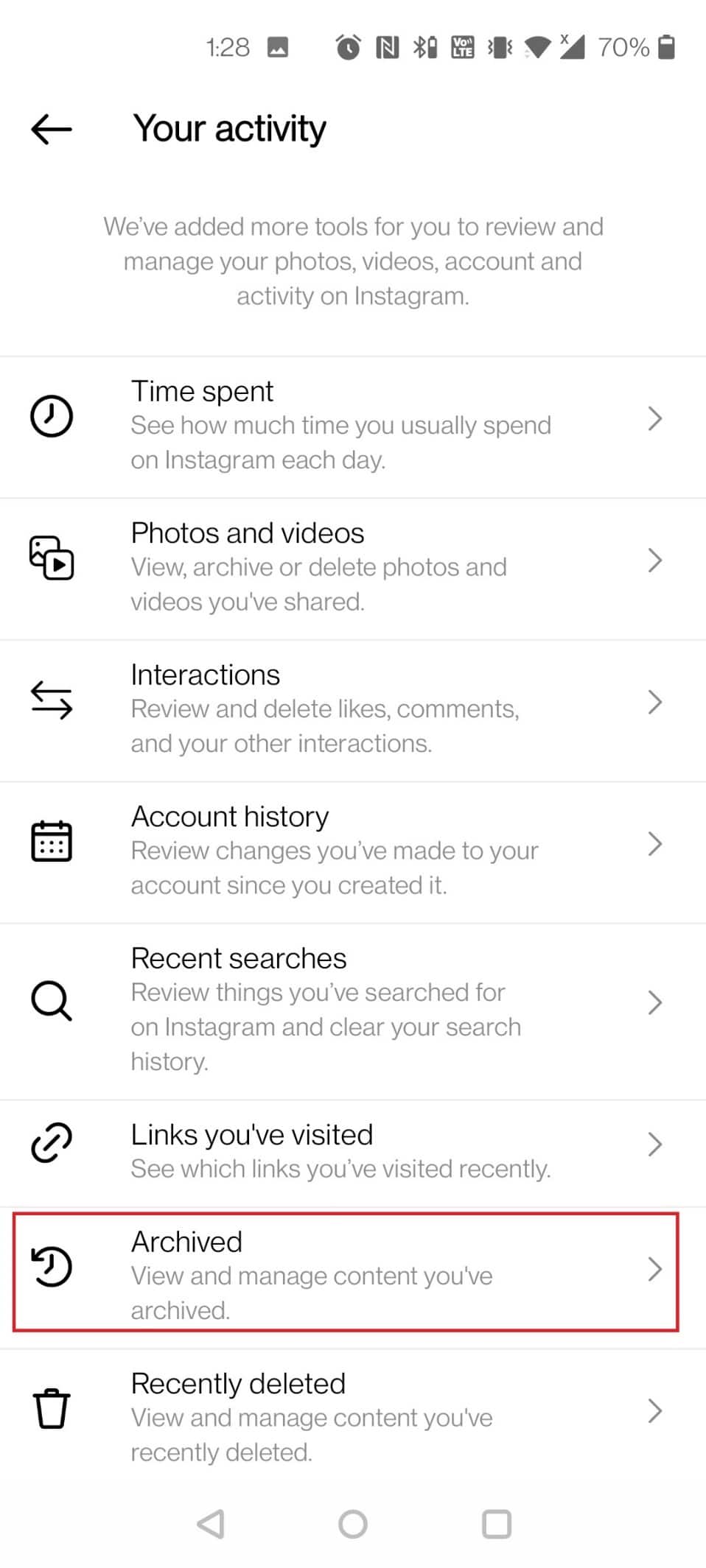
4. 点击您要取消归档的所需帖子。
5. 点击您的 Instagram 个人资料名称旁边的三点图标。
6. 点击Show on Profile ,如图所示。
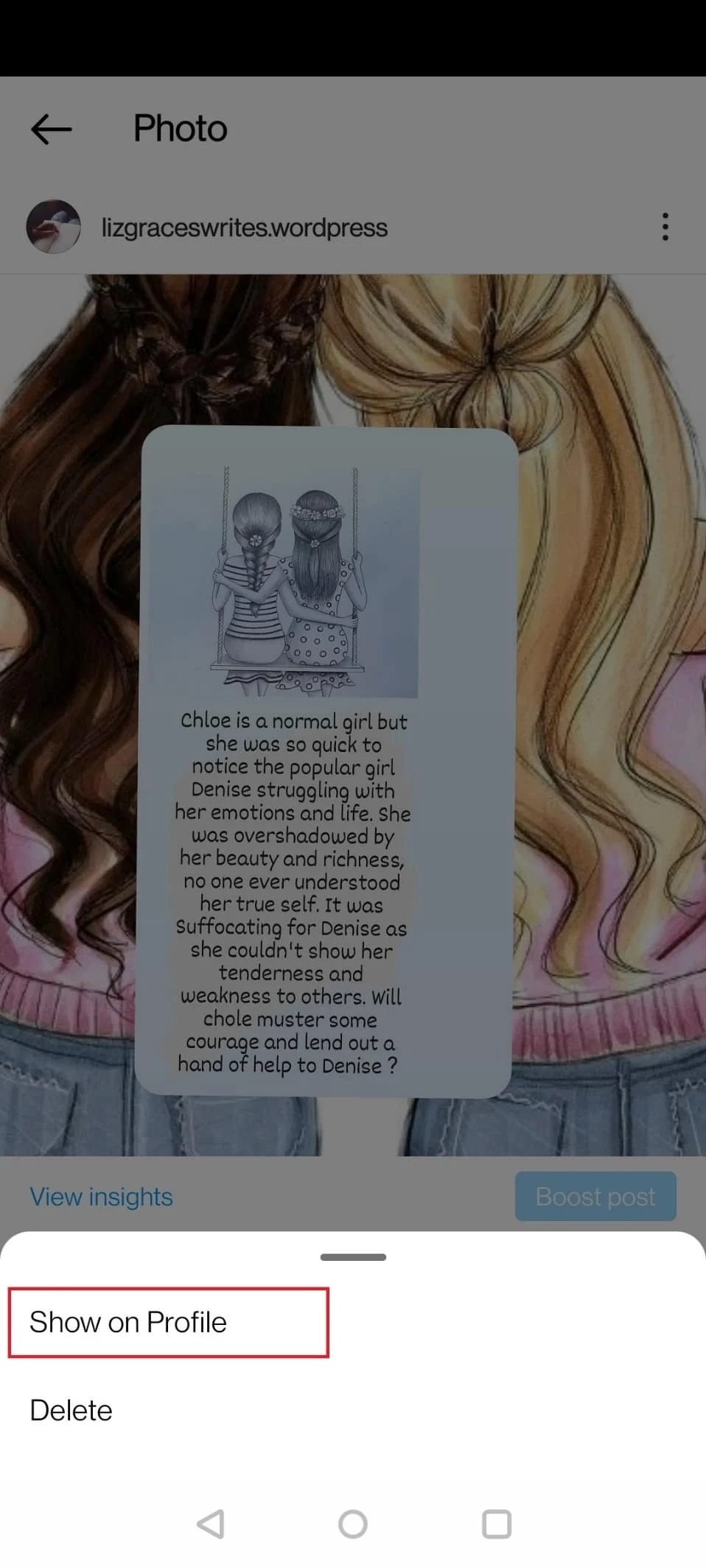
7. 对要取消归档的所有帖子重复步骤 5 和 6 。
另请阅读:如何在亚马逊上查找存档订单
如何删除所有存档的故事?
在您学会了如何批量归档 Instagram 之后,现在让我们看看如何删除这些归档的商店。 要永久摆脱 Instagram 档案中的故事所造成的大惊小怪,请按照以下步骤操作:
1. 在 Instagram 应用程序中转到您的个人资料页面。
2. 点击右上角的汉堡图标。
3. 从后续菜单中点击存档。
4. 点击标题帖子存档>故事存档。
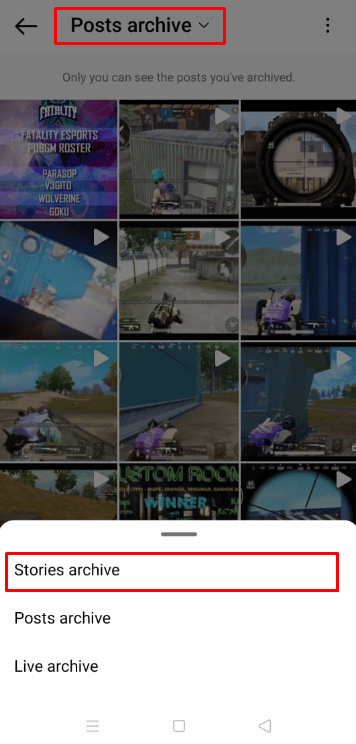
5. 点击您想要删除的故事。
6. 从右下角,点击更多图标,如下所示。
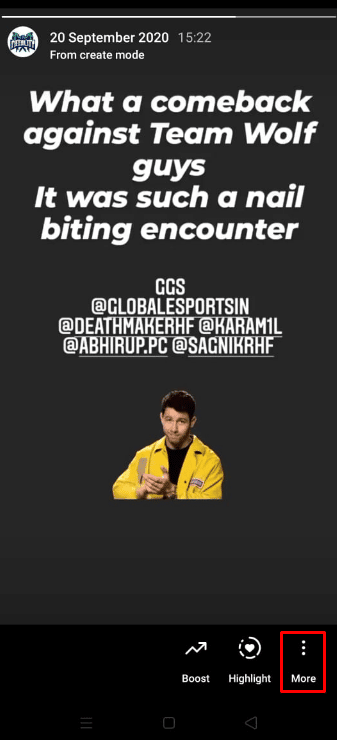
7. 点击删除。
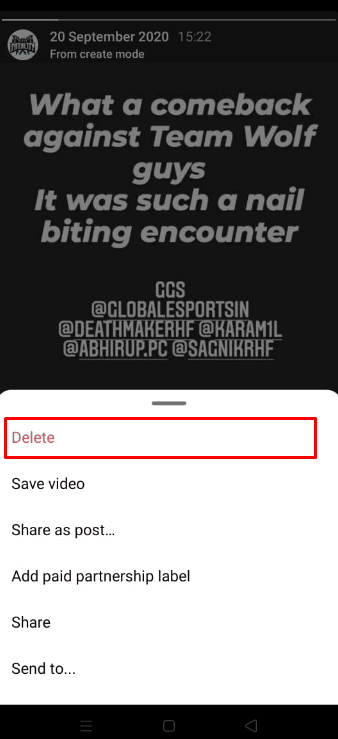
8. 点击弹出窗口中的删除。
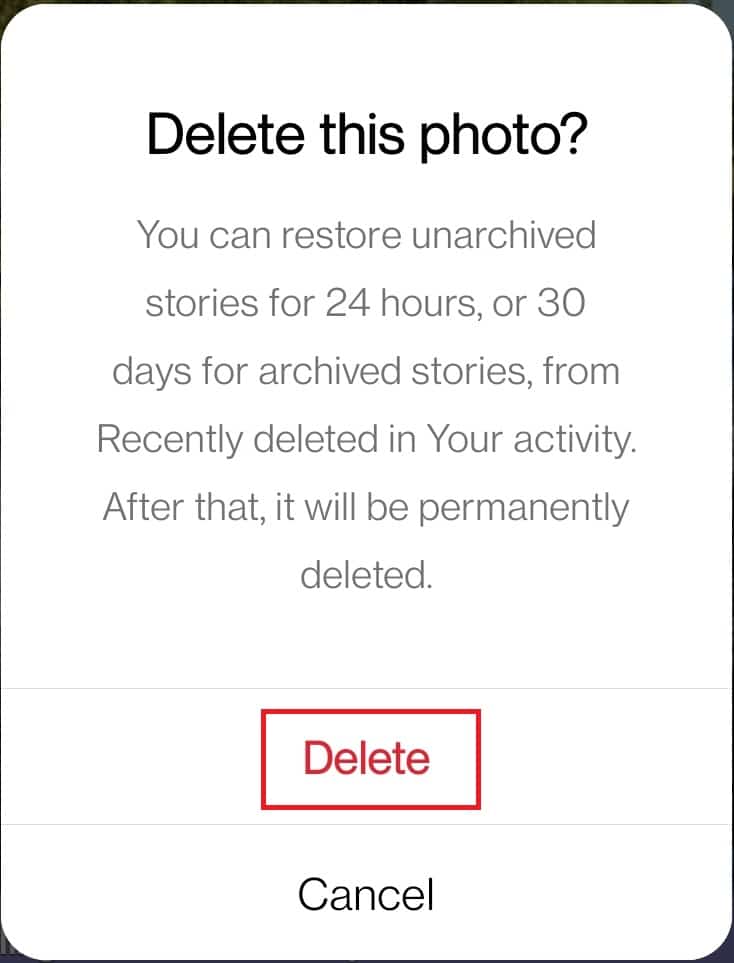
9. 对您要删除的每个故事重复步骤 5-8 。
推荐:
- 如何在 iPhone 上关闭 AirPlay
- 如何在 Instagram 上查找旧简历
- 15 个保存 Instagram 视频的最佳应用
- 如何取消 Instagram 上的故事静音
因此,我们希望您已经了解如何通过详细步骤帮助您批量归档 Instagram 。 您可以让我们知道有关本文的任何疑问或有关您希望我们撰写文章的任何其他主题的建议。 将它们放在下面的评论部分让我们知道。
